Bộ lọc ngày trong Excel
Ví dụ này hướng dẫn bạn cách áp dụng bộ lọc ngày để chỉ hiển thị các bản ghi đáp ứng các tiêu chí nhất định.
-
Nhấp vào bất kỳ ô nào bên trong tập dữ liệu.
-
Trên tab Dữ liệu, trong nhóm Sắp xếp & Bộ lọc, hãy bấm Bộ lọc.
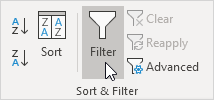
Các mũi tên trong tiêu đề cột xuất hiện.
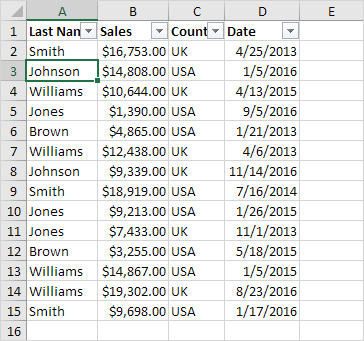
-
Nhấp vào mũi tên bên cạnh Ngày.
-
Nhấp vào Chọn Tất cả để bỏ chọn tất cả các hộp kiểm, nhấp vào dấu + bên cạnh năm 2015 và nhấp vào hộp kiểm bên cạnh tháng Giêng.
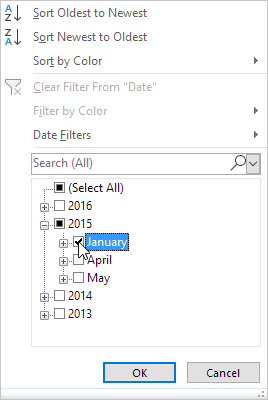
-
Nhấp vào OK.
Kết quả. Excel chỉ hiển thị doanh số bán hàng trong năm 2015, trong tháng Giêng.
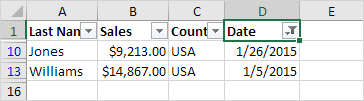
-
Nhấp vào mũi tên bên cạnh Ngày.
-
Nhấp vào Chọn Tất cả để chọn tất cả các hộp kiểm.
-
Nhấp vào Bộ lọc Ngày (tùy chọn này khả dụng vì cột Ngày chứa ngày) và chọn Tháng trước từ danh sách.
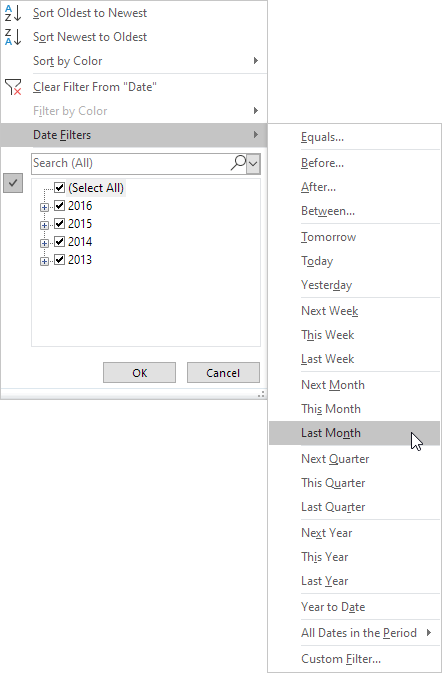
Kết quả. Excel chỉ hiển thị doanh thu của tháng trước.
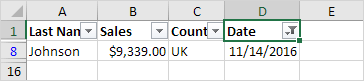
Lưu ý: bộ lọc ngày này và nhiều bộ lọc ngày khác phụ thuộc vào ngày hôm nay.